В сети Viva Engage доступны следующие возможности для бесед:
-
Закрыть: Люди, которые могут закрыть беседу, включают исходного автора, делегатов автора и руководителей делегатов, а также администратора сообщества (если беседа находится в их сообществе). Закрытая беседа — это сообщение, на которое больше нет возможности ответить.
-
Контактный: Только администраторы могут закреплять беседы. Администраторы сообщества могут закреплять беседы в сообществах, для которых они являются администраторами.
-
Отчет:Любой участник сообщества может сообщить о беседе, комментарии или ответить, если администратор Viva Engage сети включил отчеты о беседах для сети.
Закрытие беседы
-
В беседе, которую вы хотите закрыть, щелкните значок Дополнительные параметры.
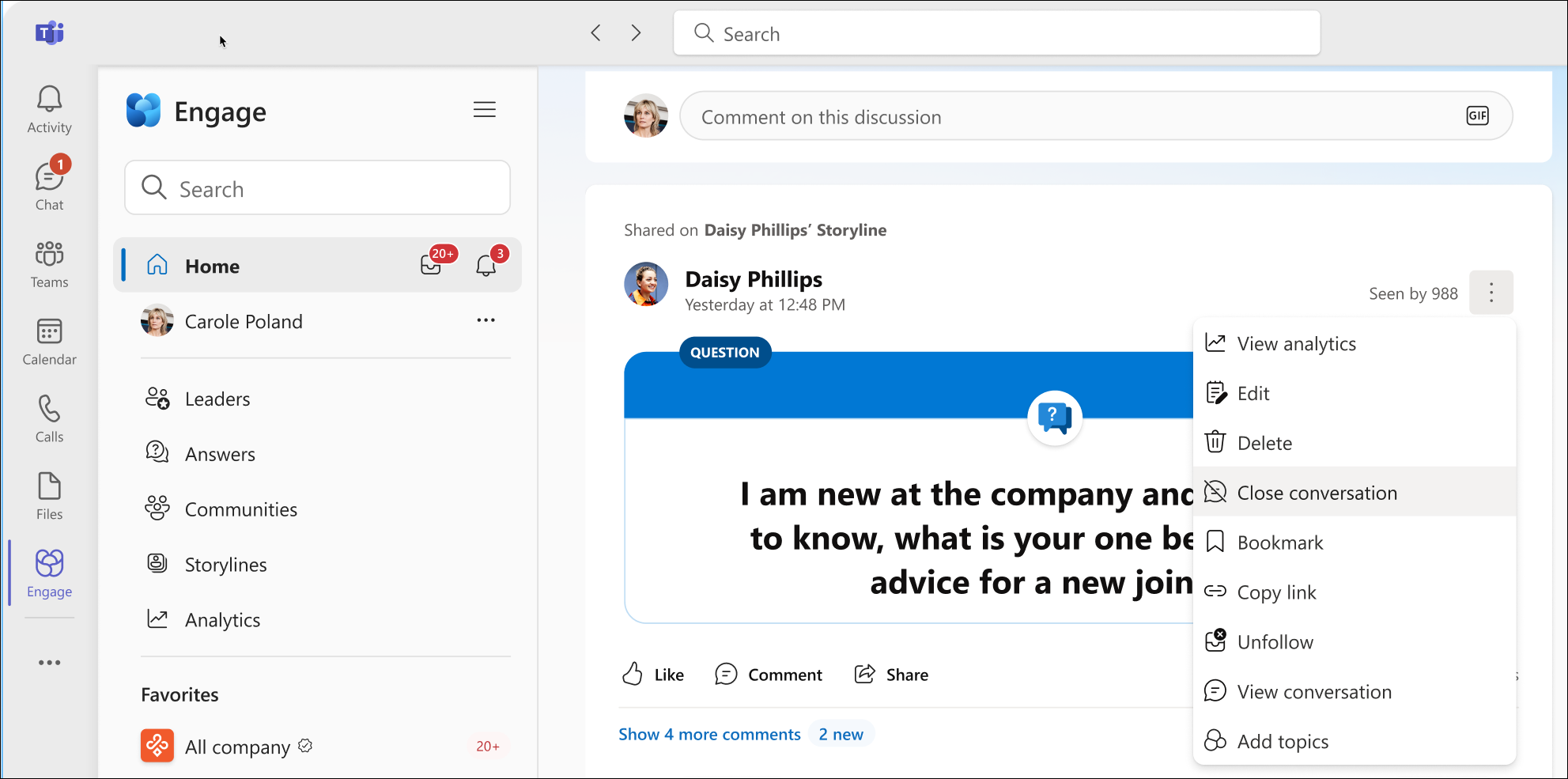
-
Выберите Закрыть беседу.
На предыдущем снимке экрана показано, как делегат Кэрол Польша закрывает беседу от имени делегирования Дейзи Филлипс. Авторы беседы и администраторы сообщества следуют тому же процессу при закрытии беседы. -
Просмотрите сообщение с предложением опубликовать комментарий в беседе о том, почему вы закрываете его, а затем нажмите кнопку Продолжить.
-
В нижней части потока беседы отображается уведомление о том, какой пользователь закрыл беседу. Здесь уведомление указывает на то, что Кэрол Польша закрыла разговор от имени Дейзи Филлипс.
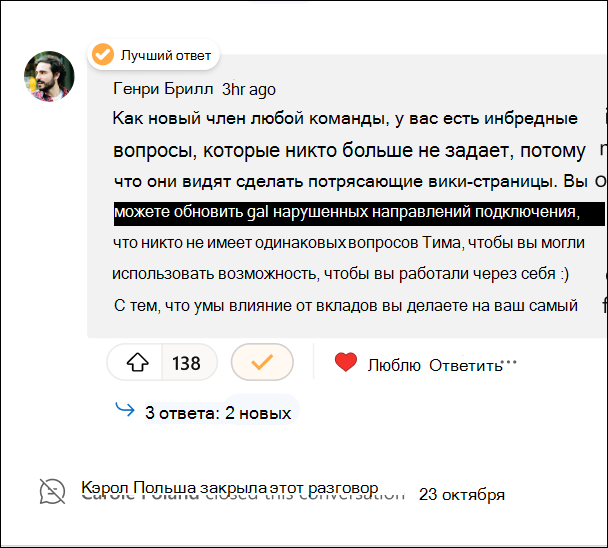
-
Чтобы повторно открыть беседу, выполните шаги 1–4. В нижней части цепочки беседы комментарий указывает, какой пользователь снова открыл беседу. Пользователи сообщества могут добавлять комментарии к вновь открываемой беседе.
Примечание: Только администраторы сети могут повторно открывать беседы в сообществах. Делегаты, имеющие доступ к сюжетной линии, могут закрывать и открывать беседы в сюжетных линиях. Дополнительные сведения см. в разделе Делегирование в Viva Engage.
Закрепление или открепить беседу
Администраторы сообщества могут использовать закрепление, чтобы в краткосрочной перспективе сосредоточиться на ключевом обсуждении, вопросе, объявлении, опросе или похвале в своих сообществах. Страницы сообщества, страницы событий и страницы групп можно закреплять в Viva Engage Teams, веб-приложениях и мобильных приложениях. Закрепление недоступно в веб-каналах "Главная" и "Обнаружение" или в папке "Входящие". Вы можете закрепить одну беседу за раз.
Совет: Ограничьте число контактов несколькими днями, чтобы пользователи сообщества не ошибочно думали, что сообщество неактивно, так как в верхней части отображается тот же диалог. Выделите ресурсы сообщества (например, часто задаваемые вопросы или правила сообщества), переместив их в раздел Сведения.
-
В беседе, которую вы хотите закрепить, выберите значок Дополнительные параметры.
-
Выберите Закрепить беседу; Кроме того, выберите Закрепить.
-
Просмотрите сообщение в пространстве беседы, указывая, что беседа успешно закреплена.
Обратите внимание на беседу, закрепленную в верхней части веб-канала. -
Чтобы открепить беседу, выполните шаги 1–3 и выберите Открепить беседу или Открепить.
Закрепленные беседы остаются закрепленными до тех пор, пока в сообществе есть хотя бы один администратор, даже если администратор, который первоначально закрепил беседу, покинул сообщество или больше не является администратором.
Отчет о беседе
Если в вашей сети включена отчетность, вы можете сообщать о беседах в сообществах и веб-канале обнаружения, которые вы считаете неуместными для администратора. Эта функция недоступна для бесед во внешних сетях.
-
В беседе, комментарии или ответе, о чем вы хотите сообщить, нажмите кнопку Дополнительные параметры.
-
В раскрывающемся меню выберите Отчет беседы или Комментарий к отчету.
-
Откроется панель Отчет о беседе , в которой отображаются сведения от администратора сети о политиках отчетов, а также о беседе, комментарии или ответе, о которой сообщается.
-
В поле Причина создания отчетов введите причину создания отчетов, а затем нажмите кнопку Отправить.
-
Откроется панель Отправленный отчет , в которой указано, что вы успешно сообщили о беседе, комментарии или ответе. Вы также получите сообщение электронной почты с подтверждением отчета.
-
Нажмите кнопку Закрыть , чтобы закрыть панель.










